Windows 10 AnniversaryUpdateバージョン1607でCortanaを無効にする
Cortanaは、Windows10にバンドルされているデジタルアシスタントです。 音声コマンドを使用して制御したり、検索ボックスに入力してWebからさまざまな情報を検索したり、コンピューター上の特定のタスクを自動化したりできます。 Cortanaを使用する予定がない場合は、Cortanaを無効にするオプションがWindows 10 AnniversaryUpdateバージョン1607で表示されなくなったことに驚かれる可能性があります。
 Windows 10 Anniversary Update RTMで、MicrosoftはCortanaを無効にするオプションを削除しました。 「バージョン1511」または「しきい値2」として知られているWindows10の以前のリリースでは、ユーザーはCortanaの歯車アイコンをクリックして、すぐに無効にすることができました。
Windows 10 Anniversary Update RTMで、MicrosoftはCortanaを無効にするオプションを削除しました。 「バージョン1511」または「しきい値2」として知られているWindows10の以前のリリースでは、ユーザーはCortanaの歯車アイコンをクリックして、すぐに無効にすることができました。

その代わりに他のオプションがあります。 設定アプリからも無効にすることはできません: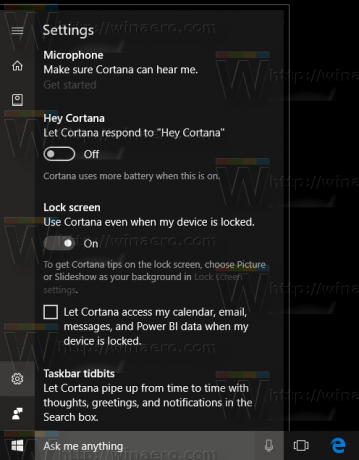
レジストリを微調整してCortanaを無効にする方法はまだあります。
Windows 10 AnniversaryUpdateバージョン1607でCortanaを無効にする
次のようにします。
- レジストリエディタを開く.
- 次のレジストリキーに移動します。
HKEY_LOCAL_MACHINE \ SOFTWARE \ Policies \ Microsoft \ Windows \ Windows Search
ヒント:できます ワンクリックで任意のレジストリキーにアクセス. そのようなキーがない場合は、作成するだけです。
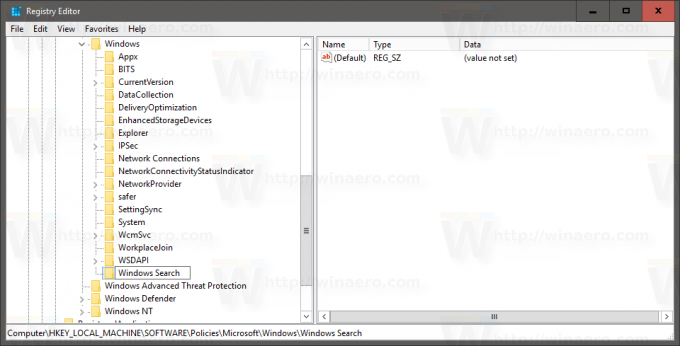
- ここで名前を付けた新しい32ビットDWORD値を作成します AllowCortana 値データは0のままにします。 注:あなたが Windows 1064ビットを実行している、32ビットのDWORD値を作成する必要があります。
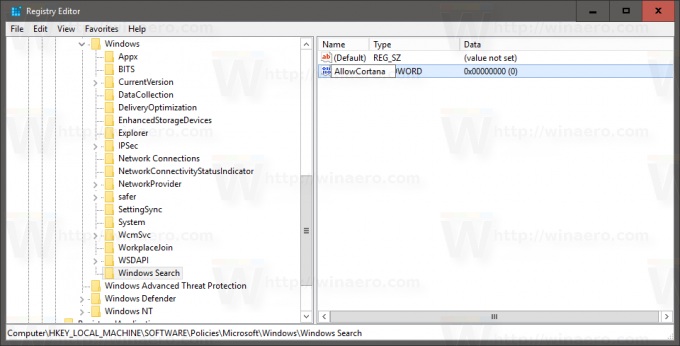
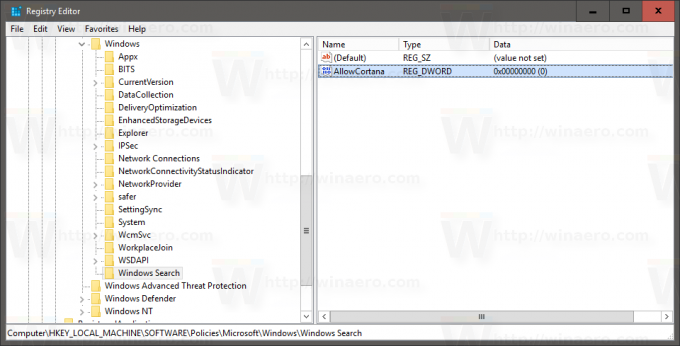
今、 Windows10を再起動します これで完了です。
また、あなたは使用することができます Winaero Tweaker Cortanaを無効にするには:

あなたは下記にもご興味がおありかもしれません Windows10でWeb検索を無効にする.
